Cum să activați AirDrop pe iPad
Ce să știi
- Deschis Centrul de Control și atingeți AirDrop pictogramă (un triunghi cu cercuri).
- Alternativ, accesați Setări > General > AirDrop.
- Selectați Numai contacte sau Toata lumea pentru a activa AirDrop.
În acest articol, veți afla cum să activați AirDrop și să îl utilizați pentru a trimite filme, imagini, link-uri și multe altele către dispozitivele din apropiere. Instrucțiunile se aplică dispozitivelor care rulează iOS 7 sau o versiune ulterioară.
Cum activez AirDrop pe un iPad?
AirDrop este întotdeauna „pornit” atunci când doriți să îl utilizați pentru a trimite lucruri către dispozitivele din apropiere, dar este posibil să nu le puteți primi. Puteți face iPad-ul vizibil folosind două metode.
Activați AirDrop folosind Centrul de control
Prima modalitate de a deveni vizibil pentru AirDrop folosește iPad-ul Centrul de Control.
-
Glisați în jos din colțul din dreapta sus al ecranului de pornire pentru a deschide Centrul de Control.
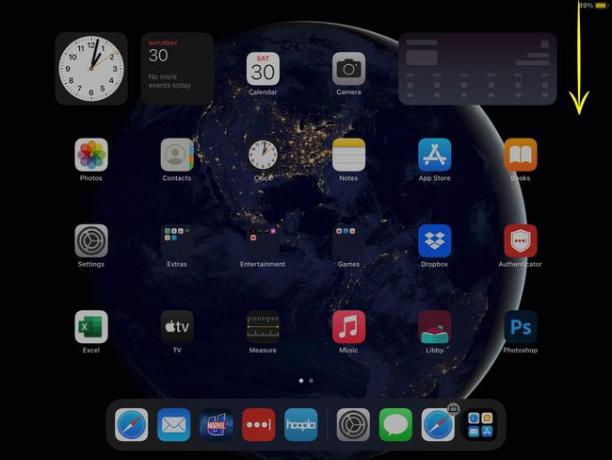
-
Selectează AirDrop pictograma. Arată ca un triunghi în interiorul a patru cercuri concentrice.
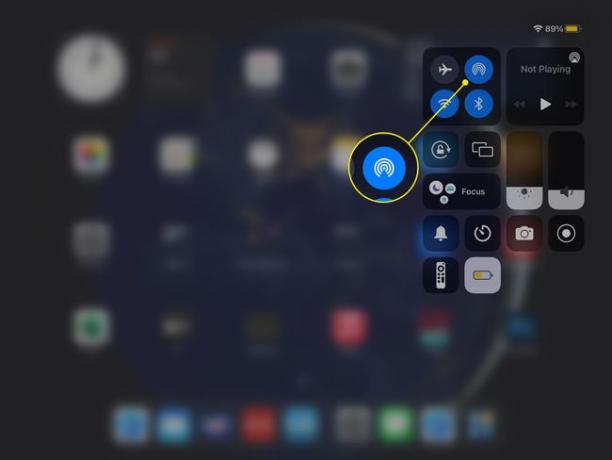
-
Vor apărea setările AirDrop și descriu cine vă poate trimite articole prin AirDrop.
- Recepție Off: Nimeni nu vă poate trimite nimic prin AirDrop.
- Numai contacte: Numai persoanele din agenda dvs. vă pot vedea dispozitivul.
- Toata lumea: Orice dispozitiv aflat în rază de acțiune vă poate vedea și trimite lucruri utilizând AirDrop.
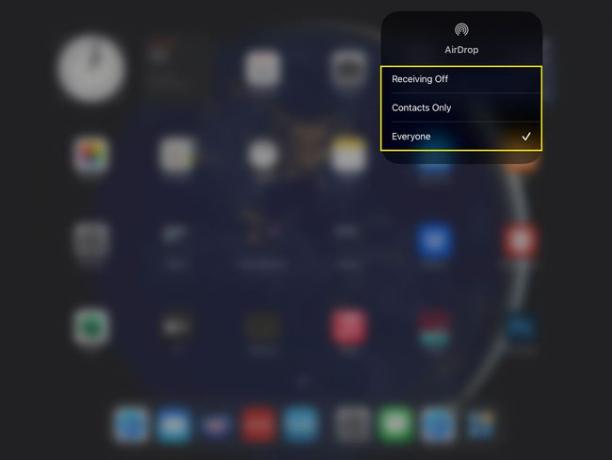
Activați AirDrop folosind aplicația Setări
Dacă Centrul de control nu funcționează sau pictograma AirDrop nu apare din orice motiv, puteți utiliza și aplicația Setări. Iată cum:
-
Deschis Setări.
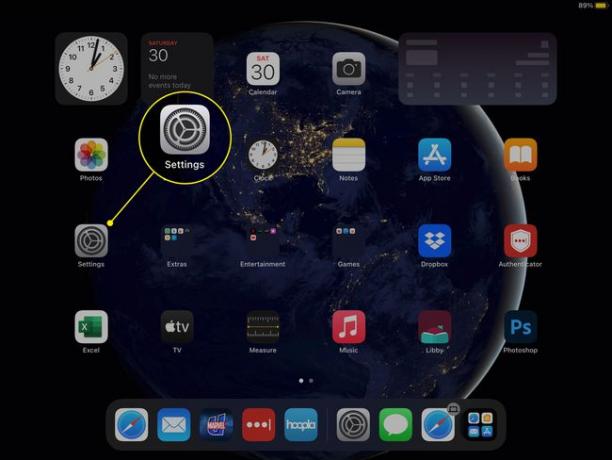
-
Selectați General din meniul din stânga.
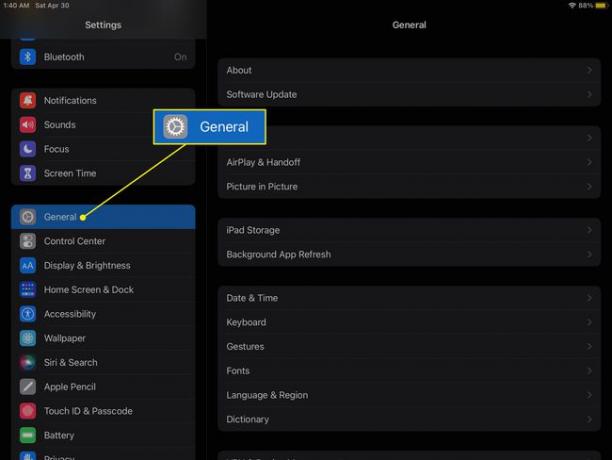
-
Atingeți AirDrop.
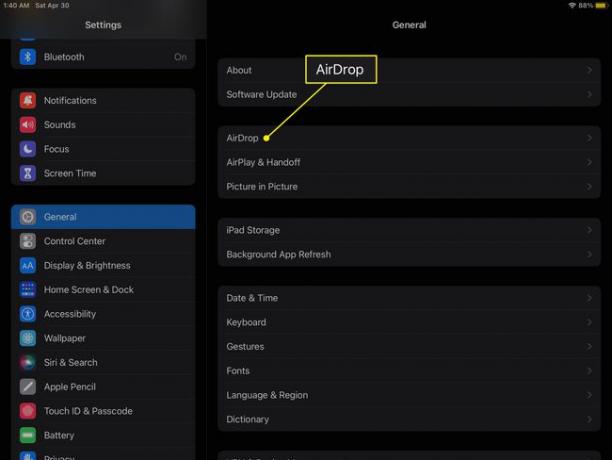
-
Vor apărea cele trei setări: Recepție Off, Numai contacte, și Toata lumea. Atata timp cat Recepție Off nu este activ, AirDrop este activat.
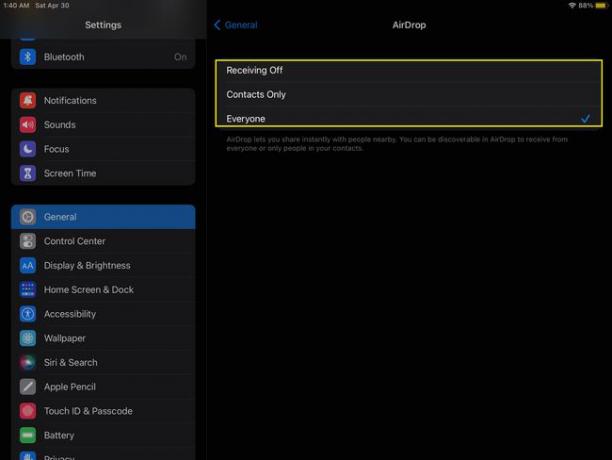
Cum pornesc AirDrop pe un iPad vechi?
AirDrop este compatibil cu orice iPad care rulează iOS 7 sau o versiune ulterioară, care include majoritatea modelelor. De fapt, fiecare versiune a iPad Air, iPad Mini și iPad Pro acceptă această funcție. Singurele versiuni care nu acceptă AirDrop sunt iPad-urile „clasice” de a treia generație și mai vechi.
Dacă iPad-ul dvs. este compatibil cu AirDrop, dar tot nu îl vedeți, este posibil să aveți nevoie să actualizați iOS sau iPadOS (iPad-ul rulează pe ambele). Pentru a verifica dacă există o actualizare, accesați Setări > General > Actualizare de software. Dacă este disponibilă o versiune mai nouă a sistemului de operare, veți primi instrucțiuni pentru a o descărca și instala.
iPad-urile extrem de vechi care nu pot folosi AirDrop sau iOS 7 (adică cele lansate în martie 2012 sau înainte) au nu există o soluție oficială pentru această funcție, dar puteți partaja în continuare articole folosind Messages, Mail sau altele aplicații.
Cum folosesc AirDrop pe un iPad?
Setările AirDrop pe care le puteți modifica afectează doar cine vă poate trimite articole AirDrop; poți trimite lucruri indiferent de vizibilitatea ta.
Pentru a utiliza AirDrop, căutați Acțiune butonul în aplicații precum Fotografii și Safari. Arată ca un pătrat cu o săgeată ieșită din el. Când vedeți ceva ce doriți să partajați, dispozitivele din apropiere cu AirDrop pornit vor apărea în partea stângă a meniului. Dacă sunt disponibile mai multe, veți vedea un număr pe AirDrop pictograma. Atingeți numele dispozitivului și iPad-ul dvs. va trimite articolul. Puteți trimite linkuri, imagini, videoclipuri și multe altele, deși nu toate aplicațiile sunt compatibile cu AirDrop.
Unele aplicații terță parte folosesc o pictogramă diferită pentru butonul Partajare, dar procesul de utilizare a AirDrop este același.
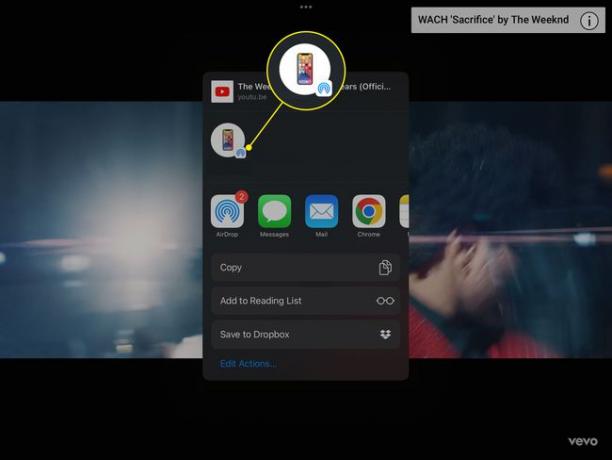
FAQ
-
Cum fac AirDrop de pe un Mac pe un iPad?
Mai întâi, asigurați-vă că faceți iPad-ul disponibil pentru AirDrop, fie din Centrul de control, fie din aplicația Setări. Apoi, selectați AirDrop de la Acțiune meniu într-o aplicație compatibilă, cum ar fi Safari sau Fotografii. Pentru fișierele din Finder, faceți clic dreapta și accesați Acțiune > AirDrop. În oricare dintre metode, selectați iPad-ul în fereastra care apare și articolul se va transfera.
-
Unde ajung fișierele AirDrop pe un iPad?
Când trimiteți AirDrop pe un iPad, fișierele se vor deschide direct într-o aplicație. De exemplu, dacă trimiteți o imagine, chiar și din Mac Finder, aceasta se va deschide în Fotografii. Linkurile AirDropped se deschid imediat în Safari. Dacă aruncați AirDrop un fișier dintr-o aplicație care nu este pe iPad-ul dvs., veți primi o solicitare care vă va întreba cu care să o deschideți.
